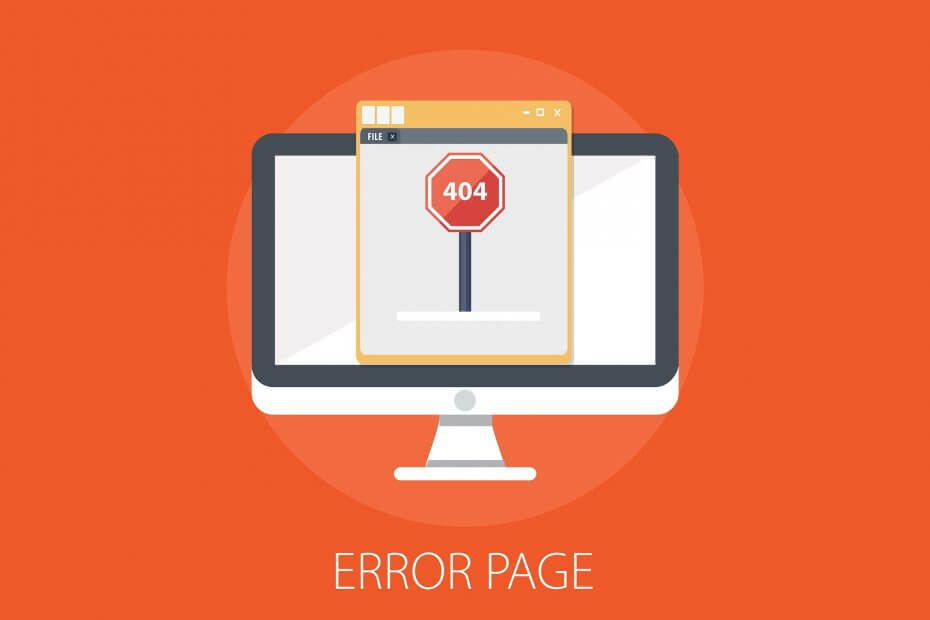Tento softvér udrží vaše ovládače v činnosti a zaistí vám tak bezpečnosť pred bežnými chybami počítača a zlyhaním hardvéru. Skontrolujte všetky svoje ovládače teraz v 3 jednoduchých krokoch:
- Stiahnite si DriverFix (overený súbor na stiahnutie).
- Kliknite Spustite skenovanie nájsť všetky problematické ovládače.
- Kliknite Aktualizácia ovládačov získať nové verzie a vyhnúť sa poruchám systému.
- DriverFix bol stiahnutý používateľom 0 čitateľov tento mesiac.
Niektorí používatelia uverejnili príspevok na serveri Lenovo fórum o pípaní systému Windows 10 v pohotovostnom režime. Niektoré počítače Lenovo podľa všetkého pípnu vždy, keď vstúpia do pohotovostného režimu alebo ho opustia v systéme Windows Vista, 7 alebo 10. To neznamená, že Windows 10 v iných konfiguráciách nepípa v pohotovostnom režime (režim spánku alebo hibernácia).
Jeden používateľ Thinkpadu zdieľal s touto udalosťou svoje obavy.
Ako vypnem tieto nepríjemné pípnutia, ktoré zaznejú zakaždým, keď môj počítač prejde do režimu spánku a hibernácie a späť z neho?
Naučte sa, ako vypnúť pípanie podľa pokynov nižšie.
Prečo Windows 10 pípa počas spánku?
1. Zrušte výber možnosti Pípnutie, keď sa zmení stav napájania
- Používatelia počítačov Lenovo potvrdili, že pípaním prepínajú do pohotovostného režimu, zrušením začiarknutia políčka a Pípnutie, keď sa zmení stav napájania Možnosť správy napájania. Ak chcete zrušiť výber tohto nastavenia, dvakrát kliknite na zelenú ikonu batérie na systémovej lište systému Windows.
- Stlačte tlačidlo Pokročilé v okne Power Manager.
- Vyberte kartu Globálne nastavenie napájania, ktorá obsahuje Pípnutie, keď sa zmení stav napájania možnosť.
- Zrušte výber Pípnutie, keď sa zmení stav napájania začiarkavacie políčko.

- Vyberte ikonu Podať žiadosť možnosť.
- Kliknite na ikonu Ok tlačidlo.
2. Vypnite pípanie systému
- Alternatívne môžu používatelia vypnúť všeobecné pípanie v systéme Windows a opraviť tak pípanie v pohotovostnom režime. Urobíte to tak, že otvoríte príkaz Spustiť pomocou klávesovej skratky Windows + R.
- Potom zadajte „Ovládací panel‘V poli Otvoriť a vyberte ikonu Ok možnosť.

- Do vyhľadávacieho poľa na ovládacom paneli zadajte „zmeniť zvuky systému“.
- Kliknite Zmeňte zvuky systému na otvorenie okna na snímke nižšie.

- Vyberte Predvolené pípnutie v poli Programové udalosti.
- Vyberte ikonu (Žiadny) možnosť v rozbaľovacej ponuke Zvuky.

- Stlačte tlačidlo Podať žiadosť tlačidlo.
- Potom kliknite Ok opustiť okno.
- Upozorňujeme, že pípnutie sa môže vrátiť, keď je vybratá alternatívna téma. Používatelia teda môžu pri zmene témy potrebovať upraviť predvolené nastavenia zvukových signálov, ako je uvedené vyššie.
3. Vypnite pípanie pomocou príkazového riadku
- Používatelia môžu tiež vypnúť pípanie systému pomocou príkazového riadku. Najskôr otvorte príslušenstvo Run.
- Potom do textového poľa Run zadajte „cmd“.
- Stlačením klávesovej skratky Ctrl + Shift + Enter otvorte zvýšené okno výzvy.
- Do príkazového riadka zadajte príkaz „sc stop beep“ a stlačte tlačidlo Späť.

- Potom do príkazového riadka zadajte príkaz „sc config beep start = disabled“ a stlačte kláves Return.

Toto je niekoľko riešení, ktoré môžu opraviť pípanie systému Windows v pohotovostnom režime. Niektorí používatelia so staršími počítačmi (napríklad Lenovo B570) môžu tiež vypnúť nastavenie Power Beep na karte Configuration v systém BIOS opraviť pípanie systému Windows v pohotovostnom režime.
SÚVISIACE PREDMETY KONTROLY:
- Ako opraviť pípanie klávesnice pri písaní
- Ako opraviť režim spánku v systéme Windows 10, 8, 8.1